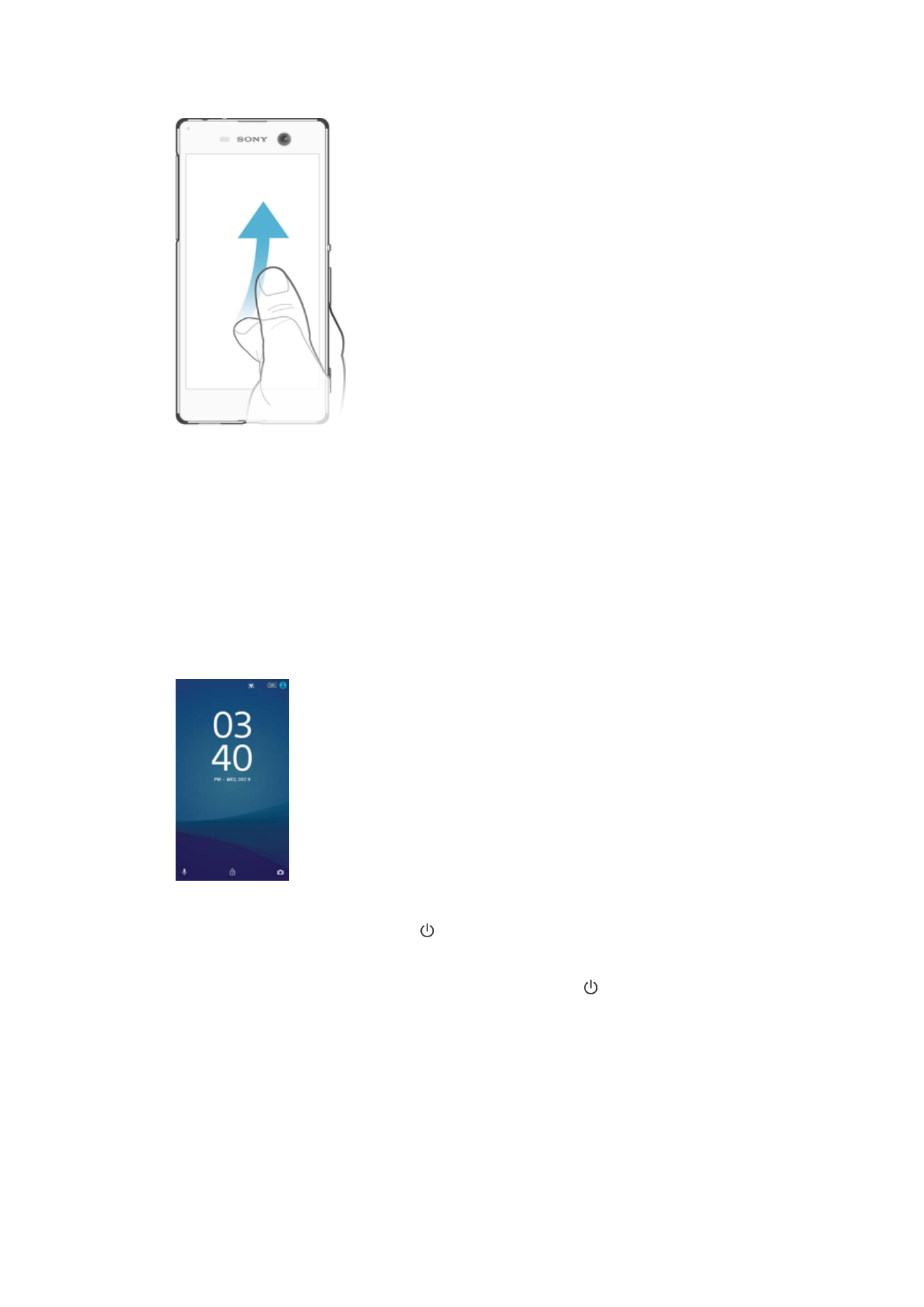
Ecranul principal
Ecran principal este punctul de pornire pentru utilizarea dispozitivului. Acesta este similar
desktopului de pe ecranul unui computer. Ecranul principal poate avea până la douăzeci
de panouri, care se extind dincolo de lăţimea obişnuită de afişare a ecranului. Numărul
de panouri din ecranul principal este reprezentat printr-o serie de puncte în partea de jos
a ecranului principal. Punctul evidenţiat indică panoul în care sunteţi la un moment dat.
23
Aceasta este versiunea pentru Internet a acestei publicaţii. © Imprimaţi numai pentru uz personal.
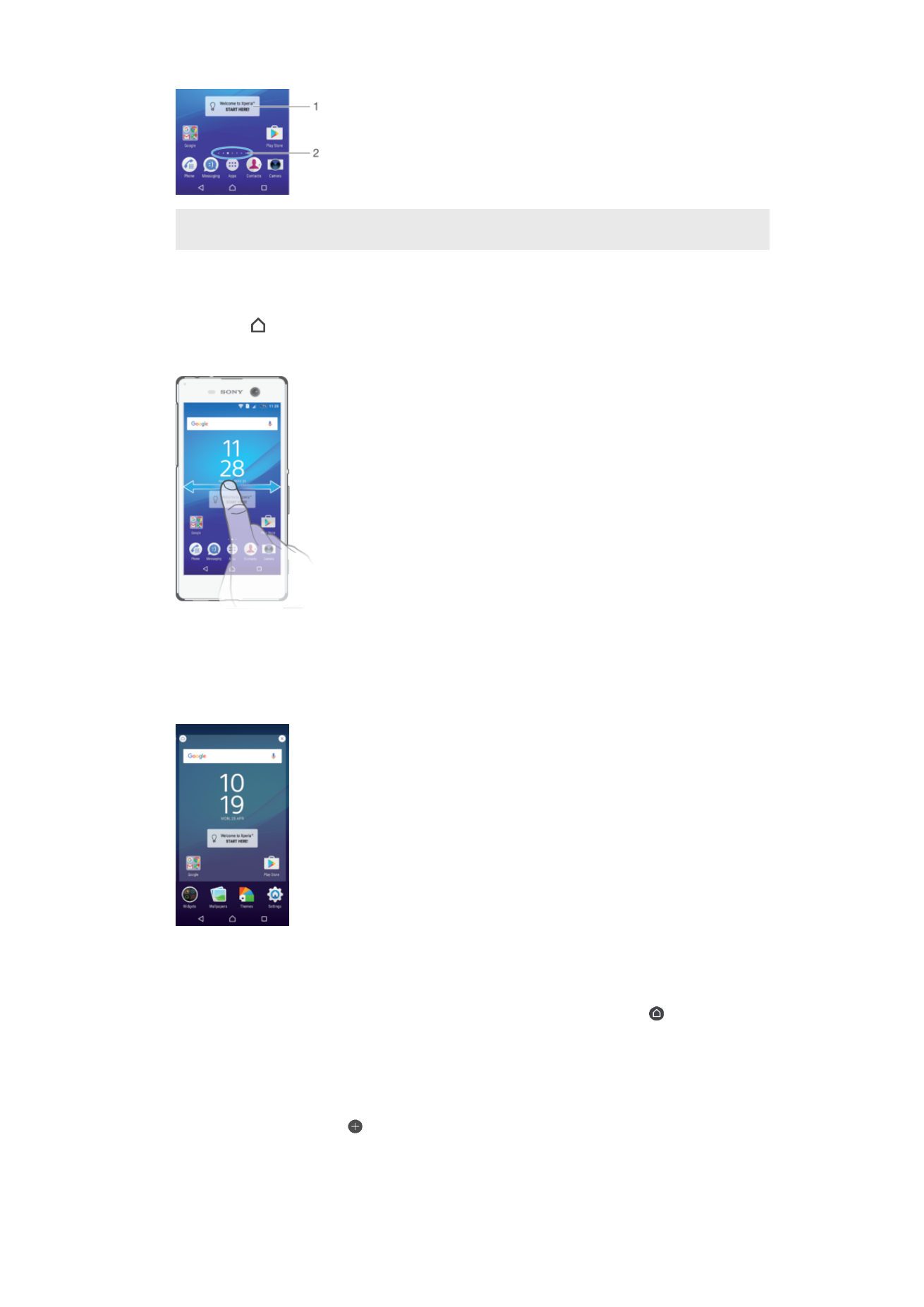
1
Introducere în widgetul Xperia™ – atingeţi uşor pentru a deschide widgetul şi selectaţi o activitate
precum copierea de conţinut de pe dispozitivul dvs. vechi sau configurarea de servicii Xperia™
2
Puncte – reprezintă numărul de panouri ale ecranului de pornire
Pentru a merge la ecranul Pornire
•
Apăsaţi pe .
Pentru a răsfoi ecranul Pornire
Panourile ecranului principal
Puteţi să adăugaţi panouri noi la ecranul principal (maximum douăzeci de panouri) şi să
ştergeţi panouri. De asemenea, puteţi seta panoul pe care doriţi să îl utilizaţi ca panou
principal al ecranului principal.
Pentru a seta un panou drept panou principal pe ecranul principal
1
Atingeţi continuu orice zonă din ecranul principal până când dispozitivul vibrează.
2
Atingeţi scurt la stânga sau la dreapta pentru a răsfoi până la panoul pe care doriţi
să îl setaţi drept panou principal pe ecranul principal, apoi atingeţi uşor în colţul
din stânga, sus, al ecranului.
Pentru a adăuga un panou la ecranul principal
1
Atingeţi continuu orice zonă din ecranul principal până când dispozitivul vibrează.
2
Pentru a răsfoi panourile, atingeţi scurt până la capăt spre dreapta sau spre
stânga, apoi atingeţi uşor .
24
Aceasta este versiunea pentru Internet a acestei publicaţii. © Imprimaţi numai pentru uz personal.
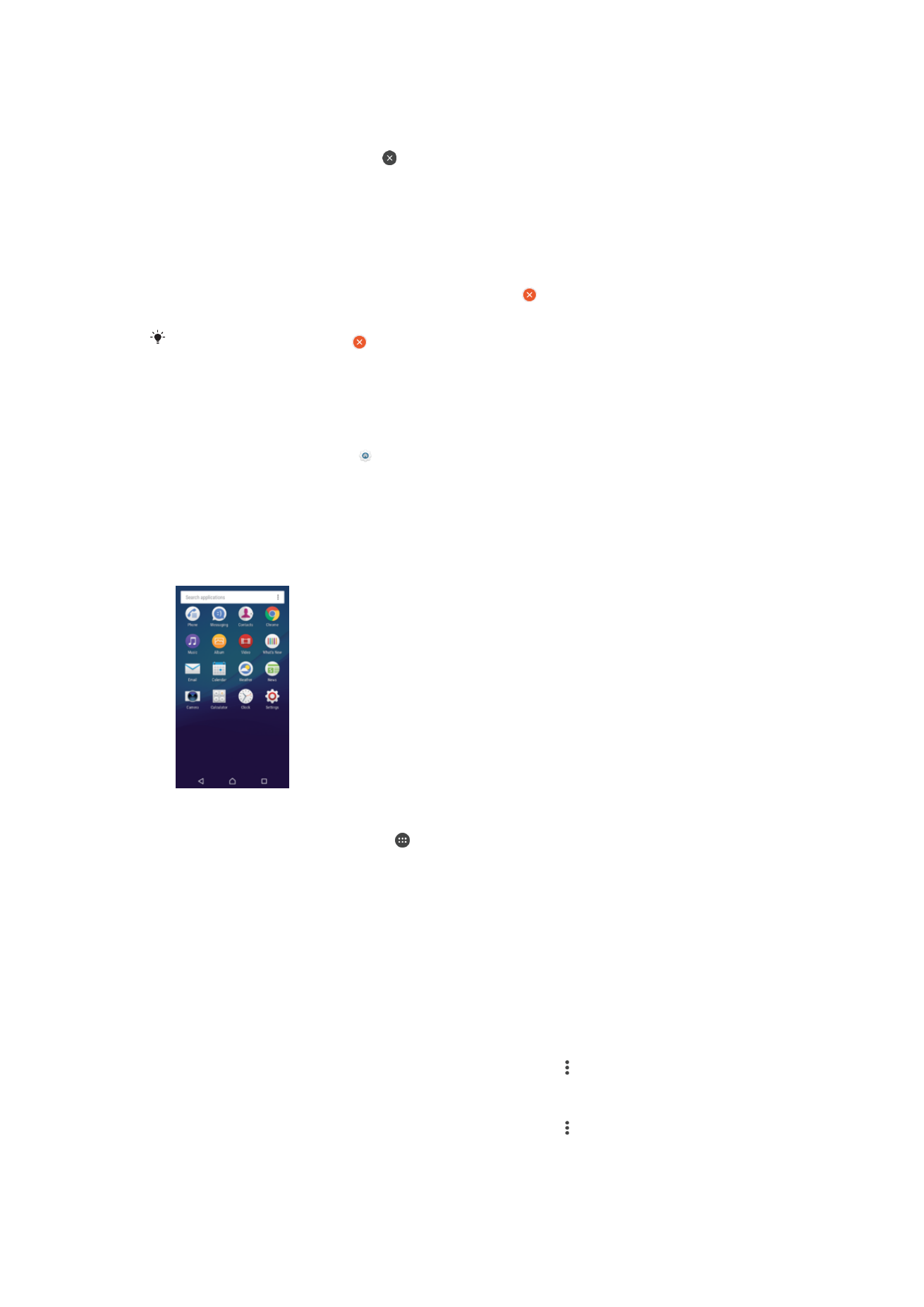
Pentru a şterge un panou din ecranul principal
1
Atingeţi continuu orice zonă din ecranul principal până când dispozitivul vibrează.
2
Atingeţi scurt la stânga sau la dreapta pentru a răsfoi până la panoul pe care doriţi
să îl ştergeţi, apoi atingeţi uşor în colţul din dreapta-sus al panoului.
Setările ecranului principal
Pentru a dezinstala o aplicaţie din ecranul principal
1
Atingeţi continuu orice zonă din ecranul principal până când dispozitivul vibrează.
2
Atingeţi scurt la stânga sau la dreapta pentru a răsfoi panourile. Toate aplicaţiile
care pot fi dezinstalate sunt marcate cu pictograma .
3
Atingeţi uşor aplicaţia pe care doriţi să o dezinstalaţi, apoi atingeţi uşor
Ştergere.
Unele aplicaţii indicate prin pot fi doar dezactivate, nu şi dezinstalate. Dezactivarea unei
aplicaţii presupune ştergerea tuturor datelor acesteia, dar aplicaţia poate fi activată din nou
din
Setări > Aplicaţii.
Pentru a regla dimensiunea pictogramelor din ecranul principal
1
Atingeţi continuu orice zonă din ecranul de pornire până când dispozitivul
vibrează, apoi atingeţi uşor .
2
Atingeţi uşor
Dimensiune pictograme, apoi selectaţi o opţiune.